W WordPressie rola użytkownika określa, co zalogowany użytkownik może robić na Twojej witrynie WordPress. Niektórzy użytkownicy mogą mieć pełną kontrolę nad Twoją witryną, podczas gdy inni mogą wykonywać tylko określone zadania, takie jak tworzenie postów, edytowanie treści lub moderowanie komentarzy.
Aby zobaczyć domyślne role użytkowników WordPress, przejdź do strony Użytkownicy w panelu administracyjnym WordPress. Istnieje 5 domyślnych ról użytkowników: Administrator, Edytor, Autor, Współpracownik i Subskrybent.
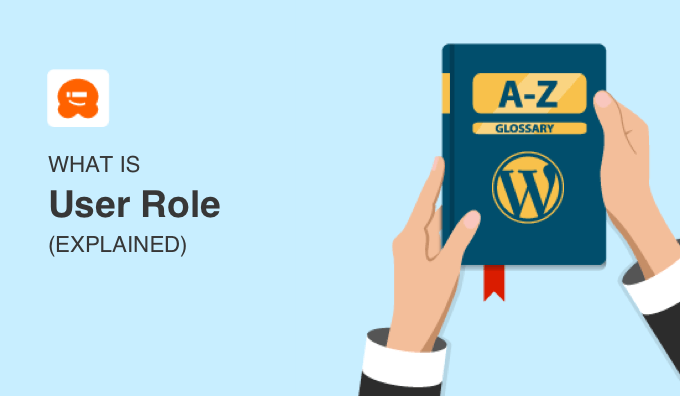
Możesz myśleć o rolach użytkowników WordPress jak o poziomach dostępu, jakie ludzie mają w szkole:
- Dyrektor i pracownik konserwacyjny mogą wejść wszędzie w szkole, gdzie jest to potrzebne.
- Nauczyciele będą mieli dostęp do swoich własnych klas, ale nie do innych klas ani do gabinetu dyrektora.
- Odwiedzający rodziców mogą nie być wpuszczani dalej niż do holu.
Czym jest użytkownik w WordPress?
W WordPressie użytkownik to osoba zarejestrowana w Twojej witrynie WordPress, która może się zalogować za pomocą nazwy użytkownika i hasła. Ktoś, kto tylko przegląda Twoją witrynę, nie musi być zarejestrowanym użytkownikiem.
Jako właściciel swojej witryny WordPress, jesteś zarejestrowanym użytkownikiem. Możesz również dodać inne osoby jako użytkowników z ich własnymi danymi logowania.
Możesz chcieć dać ludziom dostęp do logowania się na Twojej stronie, aby mogli:
- Napisz post gościnny na swoim blogu.
- Pomoc w rozwiązywaniu problemów z błędami WordPress.
- Uzyskaj dostęp do ekskluzywnych treści na swojej stronie członkowskiej.
Ale co, jeśli chcesz ograniczyć ich dostęp, tak jak w naszej analogii szkolnej? Na przykład nie chciałbyś wpuszczać rodziców do gabinetu dyrektora, gdzie mogliby zmienić oceny swojego dziecka.
W przypadku Twojej witryny WordPress jest to ta sama zasada. Udzielanie ludziom dostępu do wszystkiego na Twojej stronie może być ryzykowne. Jako właściciel witryny musisz wiedzieć, jak zabezpieczyć swoją witrynę WordPress.
Na szczęście WordPress ma wbudowany sposób kontrolowania dostępu użytkowników za pomocą ról użytkowników.
Jakie są domyślne kategorie ról użytkowników w WordPressie?
Jeśli otworzysz swój pulpit WordPress i przejdziesz do Użytkownicy » Dodaj nowego użytkownika, zobaczysz listę domyślnych ról użytkowników WordPress w menu rozwijanym „Rola”.
Są to Administrator, Edytor, Autor, Współpracownik i Subskrybent.
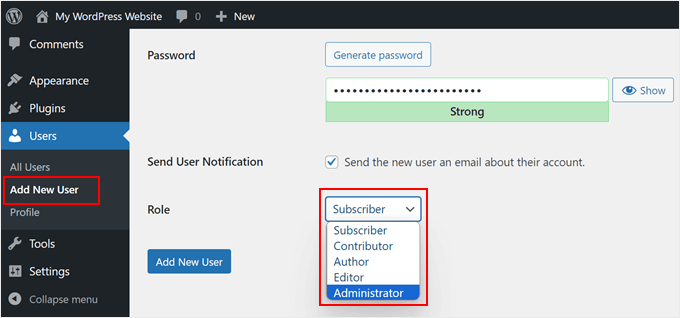
Pełne porównanie wizualne między poszczególnymi rolami użytkowników znajdziesz w naszej infografice ról użytkowników, a więcej szczegółowych informacji znajdziesz w naszym przewodniku dla początkujących po rolach i uprawnieniach użytkowników WordPress.
Czytaj dalej, aby zapoznać się z krótkim podsumowaniem różnych ról użytkowników w WordPress.
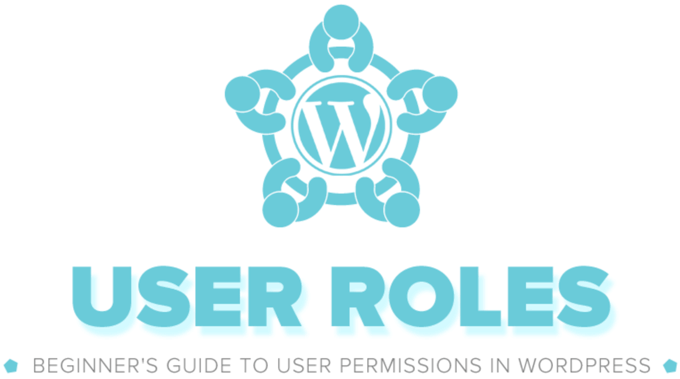
1. Rola Administratora
Na zwykłej stronie WordPress, administrator strony ma najpotężniejszą rolę i pełną kontrolę nad zapleczem WordPress. Mogą dodawać nowe posty oraz edytować lub usuwać posty dowolnego użytkownika. Ponadto mogą instalować, edytować i usuwać wtyczki, motywy i widżety.
Kiedy po raz pierwszy tworzysz stronę internetową w WordPress, automatycznie otrzymujesz rolę użytkownika administratora. Jako administrator możesz decydować, kto ma dostęp do Twojej strony internetowej w WordPress i definiować, co może, a czego nie może robić.
Co najważniejsze, administratorzy mogą tworzyć użytkowników, usuwać ich i zmieniać informacje o istniejących użytkownikach, w tym ich hasła.
Jednakże, sieci multisite WordPress mają jeszcze potężniejszą rolę: rolę super administratora. Super administratorzy mają dostęp administracyjny do każdej witryny w instalacji multisite.
2. Rola Edytora
W WordPress, edytorzy mają pełną kontrolę nad sekcjami treści Twojej witryny. Mogą dodawać, edytować, publikować i usuwać posty, a także moderować, edytować i usuwać komentarze.
Jednak edytorzy nie mają dostępu do zmiany ustawień witryny, instalowania wtyczek i motywów ani dodawania nowych użytkowników.
3. Rola Autora
Autorzy mogą pisać, edytować i publikować własne posty, ale nie mogą modyfikować postów innych użytkowników. Mogą również usuwać własne posty, nawet jeśli zostały już opublikowane.
Chociaż mogą przeglądać komentarze, autorzy nie mogą ich moderować, zatwierdzać ani usuwać. Nie mają również dostępu do ustawień witryny, wtyczek ani motywów.
4. Rola Edytora
Użytkownicy z rolą współtwórcy mogą dodawać nowe posty i edytować posty, ale nie mogą publikować żadnych postów. Nie mogą również przesyłać plików, co oznacza, że nie mogą dodawać obrazów do swoich postów.
Nie mają dostępu do ustawień strony, wtyczek ani motywów, więc nie mogą zmieniać żadnych ustawień na Twojej stronie.
5. Rola Subskrybenta
Subskrybenci mogą jedynie logować się do Twojej witryny WordPress, aktualizować swoje profile użytkowników i zmieniać hasła. Nie mogą pisać postów, przeglądać komentarzy ani robić niczego innego w obszarze administracyjnym WordPress.
Ta rola użytkownika jest szczególnie przydatna, jeśli masz stronę członkowską, sklep internetowy lub inną stronę, na której użytkownicy mogą się rejestrować i logować.
Domyślne role użytkowników WordPress mają uprawnienia, które sprawdzą się w większości witryn i blogów WordPress.
Na przykład, jeśli prowadzisz stronę internetową magazynu, to rola redaktora może być przypisana starszym pracownikom, rola autora dla młodszych pracowników, a rola współtwórcy dla pisarzy gościnnych.
Ale czasami możesz chcieć dostosować uprawnienia i dodać nowe możliwości przypisane do roli dla specyficznych potrzeb Twojej witryny.
Jak zdefiniować niestandardowe role użytkowników w WordPress
Aby zdefiniować niestandardowe role użytkowników w WordPress, zazwyczaj potrzebujesz wtyczki do edycji ról użytkowników, takiej jak Members. Ta wtyczka pozwala na dodawanie lub usuwanie uprawnień z ról użytkowników w WordPress.
Oprócz dodawania nowych ról dla specyficznych funkcji, ta wtyczka pozwala edytować istniejące uprawnienia użytkowników.
Na przykład, możesz chcieć ograniczyć autorów do ich własnych postów w panelu administratora WordPress lub nie zezwalać autorom na publikowanie postów.

Niektóre wtyczki, takie jak WooCommerce, domyślnie dodadzą również nową rolę użytkownika, na przykład Menedżera Sklepu. Ta rola daje użytkownikom możliwość zarządzania sklepem, nie przyznając im pełnej kontroli nad całą stroną internetową, co miałoby miejsce w przypadku roli Administratora.
Dodatkowo, możesz również zainstalować wtyczkę niestandardowych ról użytkowników dla specyficznych uprawnień.
Na przykład, dzięki wtyczce Comment Moderation Role by WPBeginner, możesz utworzyć rolę użytkownika specjalnie do moderowania komentarzy i niczego więcej.
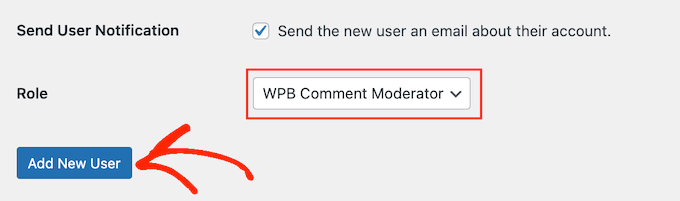
Jak ograniczyć treści na podstawie roli użytkownika
Na niektórych stronach możesz chcieć, aby konkretni użytkownicy mieli dostęp do ograniczonej treści. Na przykład, możesz chcieć utworzyć stronę członkowską i zezwolić tylko płacącym członkom na dostęp do Twoich kursów, filmów lub innej treści premium.
Kiedyś tworzenie strony członkowskiej zajmowało dużo czasu i wymagało wiele pracy. W tamtych czasach trzeba było dowiedzieć się, jak zarządzać użytkownikami, konfigurować członkostwa, decydować, jak otrzymywać płatności i wiele więcej.
Na szczęście istnieje kilka imponujących wtyczek członkowskich dla WordPressa, które sprawiają, że tworzenie własnej witryny członkowskiej jest bardzo łatwe.
Jednym z najpopularniejszych wtyczek członkowskich WordPress jest MemberPress. Posiada potężny zestaw funkcji, które ułatwiają tworzenie witryny członkowskiej.
Możesz użyć wtyczki MemberPress, aby dodać różne plany członkostwa, ustawić ceny, utworzyć niestandardowe konta użytkowników i wiele więcej.

Ten wtyczka WordPress ma również wbudowane wsparcie dla bramek płatności PayPal i Stripe, dzięki czemu Twoi członkowie mogą dokonywać bezpiecznych płatności online.
Możesz zapoznać się z naszym przewodnikiem po tworzeniu witryny członkowskiej WordPress, aby uzyskać instrukcje krok po kroku.
Mamy nadzieję, że ten artykuł pomógł Ci dowiedzieć się więcej o rolach użytkowników w WordPress. Możesz również zapoznać się z naszą listą Dodatkowe lektury poniżej, aby znaleźć powiązane artykuły z przydatnymi wskazówkami, sztuczkami i pomysłami dotyczącymi WordPress.
Jeśli podobał Ci się ten artykuł, zasubskrybuj nasz kanał YouTube po samouczki wideo WordPress. Możesz nas również znaleźć na Twitterze i Facebooku.
Dodatkowa lektura
- Jak skutecznie przyciągać i zarządzać blogerami gościnnymi w WordPressie
- Przewodnik dla początkujących po rolach użytkowników i uprawnieniach w WordPressie
- Jak ograniczyć autorów do ich własnych postów w panelu administracyjnym WordPress
- Jak dodać lub usunąć uprawnienia dla ról użytkowników w WordPress
- Współtwórca
- Edytor
- Subskrybent
- Administrator
- Autor




